유튜브 시크릿모드는 검색 기록, 시청 기록 등의 흔적을 남기지 않고 유튜브를 이용할 수 있습니다. 유튜브 앱 시크릿모드와 웹 브라우저 시크릿모드를 실행 및 중지할 수 있는 유튜브 시크릿모드 실행 및 중지 방법에 대해 자세하게 설명해 드리도록 하겠습니다.

유튜브 시크릿모드 실행 및 중지 방법
유튜브 시크릿모드란 유튜브 앱에서 구글 계정으로 로그인하지 않은 것과 동일하게 유튜브 앱을 사용할 수 있는 방법입니다. 유튜브 시크릿모드를 실행했을 때는 구글 계정으로 로그인해서 사용할 수 있는 유튜버 구독 정보, 시청 기록, 검색 기록, 나중에 볼 동영상, 좋아요 표시한 동영상 등의 메뉴를 모두 사용할 수 없게 됩니다. 또한, 유튜브 시크릿모드를 실행한 상태로 유튜브 앱을 사용하더라도 시청 기록, 검색 기록이 저장되지 않습니다. 영상에 댓글 작성과 좋아요 표시를 할 수 없으며, 나중에 볼 동영상으로 저장할 수 없습니다.
유튜브 시크릿모드는 유튜브 앱에서 실행 및 중지할 수 있고, 컴퓨터에서 웹 브라우저를 사용할 때는 웹 브라우저의 시크릿모드를 통해 유튜브 시크릿모드를 사용할 수 있습니다.
유튜브 시크릿모드 실행 방법
유튜브 시크릿모드 실행 방법은 스마트폰의 유튜브 앱에서 실행하는 방법과 컴퓨터 웹 브라우저에서 시크릿모드를 실행하는 방법이 있습니다. 유튜브 앱과 웹 브라우저에서 시크릿모드를 실행하는 방법을 설명해 드리겠습니다.
유튜브 앱 시크릿모드 실행 방법
1. 스마트폰에서 유튜브 앱을 실행합니다.
2. 유튜브 앱 화면 우측 하단에 있는 프로필 “나” 버튼을 터치합니다.
3. 프로필 화면에서 “시크릿모드 사용” 메뉴를 터치합니다.
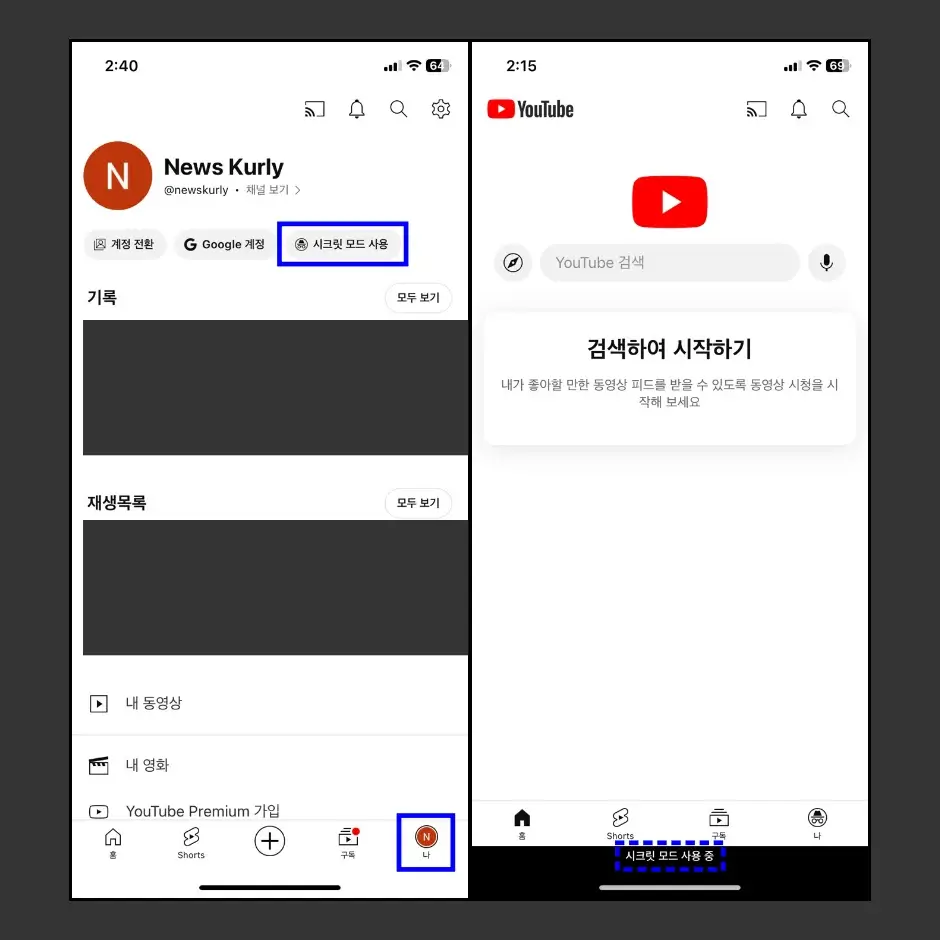
4. 자동으로 유튜브 앱 홈 화면으로 이동하면서, 앱 화면 하단에 ‘시크릿모드 사용 중’으로 알림 표시가 되면서 유튜브 앱 시크릿모드 실행됩니다.
웹 브라우저 시크릿모드 실행 방법
유튜브 앱 시크릿모드는 유튜브 계정에 기록을 남기지 않습니다. 하지만, 웹 브라우저 시크릿모드에서 유튜브 계정으로 로그인한 상태로 검색 및 시청 기록은 유튜브 계정에 저장되기 때문에 흔적을 남기지 않기 위해서는 웹 브라우저 시크릿모드에서 유튜브 계정으로 로그인을 하지 않은 상태로 유튜브를 이용을 하거나 검색 기록과 시청 기록 삭제 작업을 별도로 해야 합니다.
웹 브라우저에서 시크릿모드를 실행하는 방법은 2가지가 있습니다. 웹 브라우저 메뉴를 사용해서 실행하는 방법과 시크릿모드 실행 단축키를 사용하는 방법이 있습니다. 가장 많이 사용하는 크롬, 엣지, 웨일 브라우저에서 시크릿모드를 실행하는 방법은 다음과 같습니다.
시크릿모드 메뉴 실행 방법
크롬, 엣지, 웨일 브라우저에서 시크릿모드 메뉴 버튼을 사용해서 실행하는 방법은 다음과 같습니다.
- 크롬 브라우저 : 우측 상단 점 3개 버튼(⁝) 클릭 > “새 시크릿 창” 메뉴 클릭
- 엣지 브라우저 : 우측 상단 점 3개 버튼(⋯) 클릭 > “새 InPrivate 창” 메뉴 클릭
- 웨일 브라우저 : 우측 상단 점 3개 버튼(⁝) 클릭 > “시크릿” 메뉴 클릭
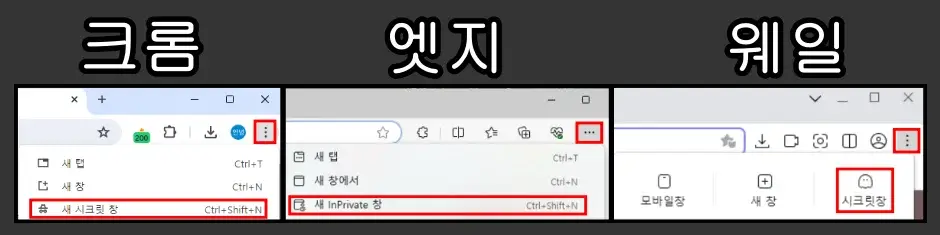
시크릿모드 단축키 실행 방법
웹 브라우저가 실행되어 있는 상태로 키보드 “Ctrl + Shift + N” 키를 동시에 입력해서 시크릿모드를 실행할 수 있습니다.
- 크롬, 엣지, 웨일 웹 브라우저 시크릿모드 실행 단축키 : Ctrl + Shift + N
크롬 브라우저와 웨일 브라우저에서는 “시크릿모드”, 엣지 브라우저에서는 “InPrivate 브라우징”으로 불리며, 기본적으로 웹 브라우저에서 사용한 방문 기록, 쿠키, 자동완성, 임시 파일 등이 저장되지 않습니다.
유튜브 시크릿모드 중지 방법
유튜브 앱 시크릿모드는 유튜브 계정의 추천 동영상 알고리즘에 영향을 미치지 않기 때문에 특정한 동영상을 시청하거나 검색할 때, 유용하게 활용할 수 있습니다. 웹 브라우저 시크릿모드에서 유튜브 계정으로 로그인한 다음 시청하면 유튜브 추천 동영상 알고리즘에 영향을 미치게 됩니다.
유튜브 앱과 웹 브라우저 시크릿모드는 명확한 차이가 있기 때문에 알고리즘, 시청 기록, 검색 기록 등의 계정에 영향과 흔적 등을 남기지 않기 위해서는 유튜브 시크릿모드 중지하는 방법도 함께 확인해 두시기 바랍니다.
유튜브 앱 시크릿모드 중지 방법
유튜브 앱에서 시크릿모드를 중지하는 방법은 유튜브 앱 화면 하단에 “구독” 메뉴 또는 “나” 메뉴를 누른 다음 화면 중앙에 있는 “시크릿모드 사용 중지” 버튼을 눌러서 유튜브 앱 시크릿모드를 중지할 수 있습니다.
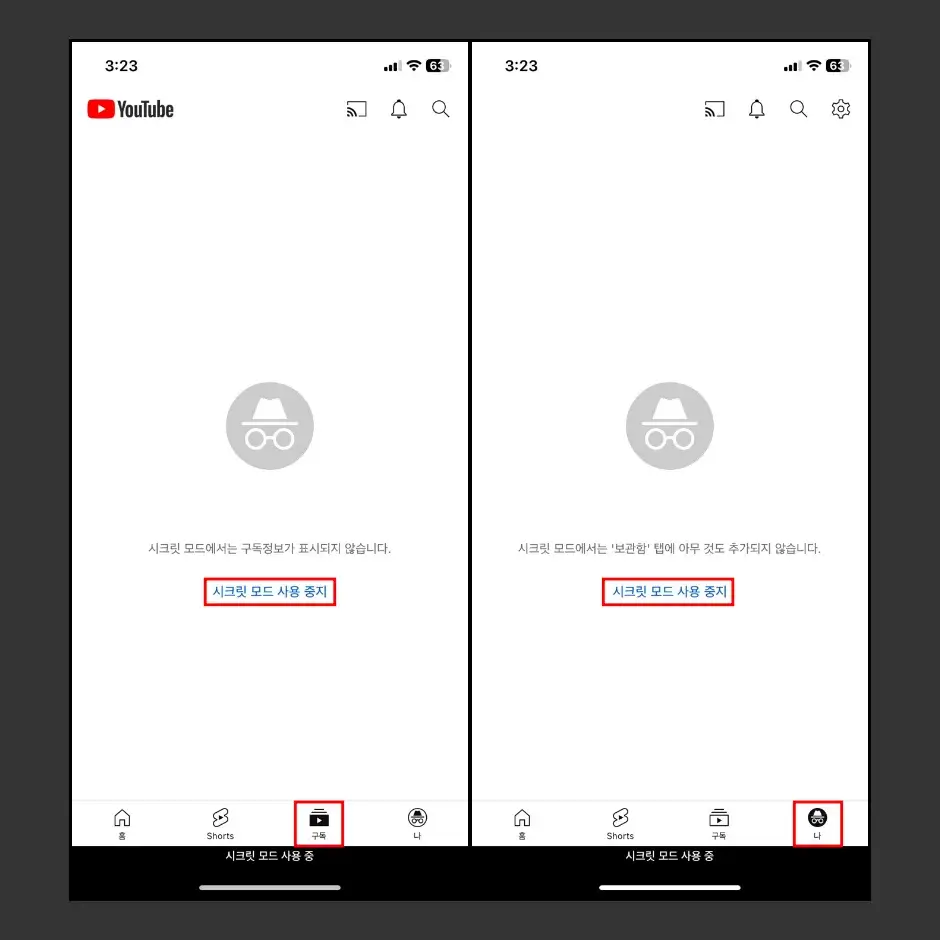
“시크릿 모드 사용 중지” 버튼을 클릭하면, 즉시 유튜브 시크릿모드가 중지되고, 일반 모드로 전환됩니다.
웹 브라우저 시크릿모드 중지 방법
웹 브라우저에서 시크릿모드는 새 탭을 여는 방식으로 시크릿모드를 실행합니다. 따라서 실행되어 있는 시크릿모드 브라우저 창을 일반 웹 브라우저 모드로 변경할 수 있는 방법은 없습니다. 따라서, 실행한 웹 브라우저 시크릿모드 창을 종료하는 방식으로 시크릿모드를 중지할 수 있습니다.
웹 브라우저 시크릿모드 중지 첫 번째 방법은 웹 브라우저 우측 상단에 “X” 표시 버튼을 클릭해서 창을 닫아서 시크릿모드를 중지할 수 있습니다.
두 번째 중지 방법은 웹 브라우저 우측 상단에 점 3개 ⁝ 버튼을 클릭한 다음 “시크릿모드” > “이 프로필 닫기” 메뉴를 차례대로 클릭해서 시크릿모드를 중지할 수 있습니다.
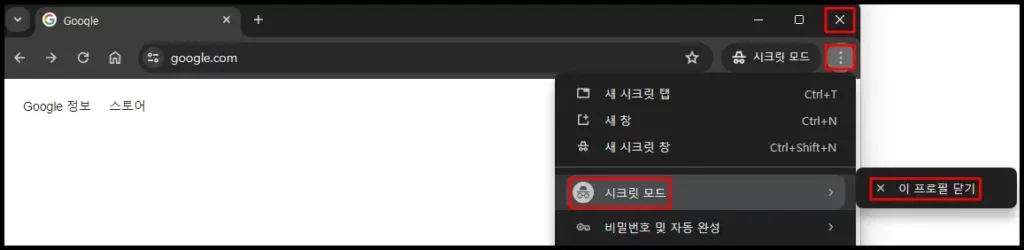
2가지 방법 모두 현재 실행되어 있는 웹 브라우저 시크릿모드 창이 닫히는 방식으로 중지되기 때문에 확인이 필요한 시크릿모드 창에 URL 주소를 미리 기록해 두거나 유튜브에서 시청하고 있는 영상의 제목 등은 미리 메모하거나 기억해 두시기 바랍니다.
이상으로 유튜브 시크릿모드 실행 및 중지 방법에 대해 모두 설명해 드렸습니다. 유튜브 시크릿모드에 대한 정보는 유튜브 고객센터 ‘휴대기기에서 시크릿 모드로 YouTube 탐색하기‘ 글을 참고하고, 직접 유튜브 시크릿모드를 사용해 본 내용을 바탕으로 설명해 드렸습니다.
유튜브 시크릿모드를 사용하는 가장 큰 이유는 검색 기록과 시청 기록을 남기지 않고, 유튜브 알고리즘에 영향을 미치지 않기 위해서입니다. 따라서 스마트폰의 유튜브 앱에서 시크릿모드를 사용할 때와 달리 노트북이나 데스크톱 PC 웹 브라우저에서 유튜브 시크릿모드 실행 및 중지 방법을 사용할 때는 각종 기록 등이 저장되지 않기 위해서는 비로그인 상태로 이용하거나 로그인 상태에서는 시청기록과 검색기록을 별도로 삭제하시기 바랍니다.
공용으로 사용하는 노트북이나 데스크톱에서 유튜브 영상을 시청할 때, 태블릿 PC나 스마트폰으로 시청한 영상 기록이나 검색 기록이 유튜브 앱에 남지 않도록 할 때 등 유튜브 시크릿모드 실행 및 중지 방법 내용을 참고해서 적절하게 활용해 보시기 바랍니다.